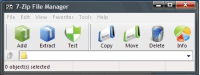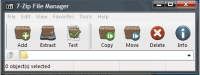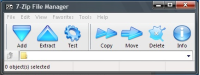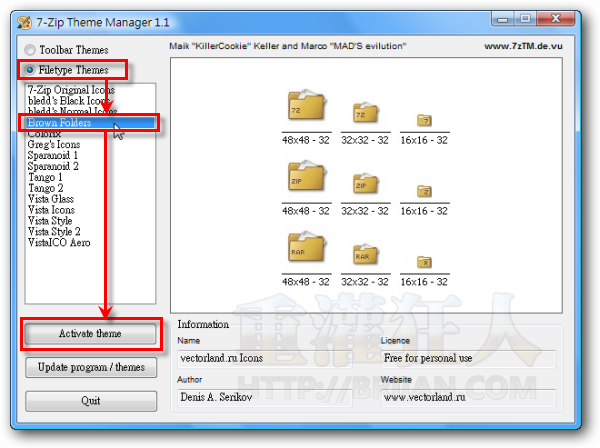7-Zip是一個相當好用的免費壓縮、解壓縮軟體,壓縮率與執行效能跟其他軟體比起來有過之而無不及。不過他的操作介面總是數十年如一日,沒啥變動過,對於喜歡求新求變的使用者來說,看起來似乎有點單調。
如果你也想讓7-ZIP軟體介面變得更活潑、更鮮艷,想讓壓縮好之後的檔案圖示也變好看一點的話,可以試試看7-Zip Theme Manager這個佈景主題切換管理工具,他可以幫我們改變改變7-ZIP軟體介面的佈景主題,也可讓壓縮檔圖示變得更好看,一樣是個相當實用的免費工具。
▇ 軟體小檔案 ▇ (錯誤、版本更新回報)
- 軟體名稱:7-Zip Theme Manager
- 軟體版本:1.1
- 軟體語言:英文、德文、義大利文
- 軟體性質:免費軟體
- 檔案大小:5.74MB
- 系統支援:Windows 98/2000/XP/2003/Vista
- 官方網站:http://www.7ztm.de.vu/
- 軟體下載:按這裡
- 7-ZIP壓縮軟體下載:按這裡
一、佈景主題樣式展示
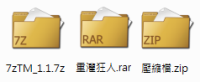
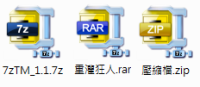
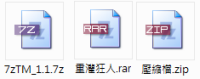
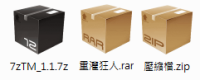
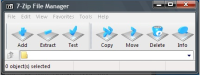
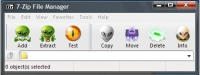
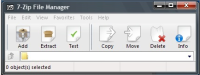
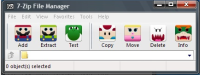
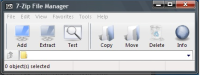
二、如何安裝7-Zip Theme Manager軟體?
第1步 基本上這軟體不用安裝,只要解壓縮後直接執行「7zTM.exe」這檔案即可。其他兩個資料夾,「filetype」放壓縮檔圖示、「toolbar」放Z-IP佈景主題樣式(工具列圖示)。
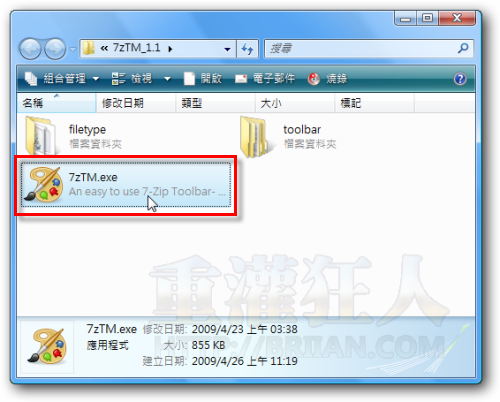
第2步 執行「7zTM.exe」程式後,每次都會問我們要用什麼語系來執行軟體,由於目前還沒有中文版,請直接點「English」再按〔OK〕按鈕。
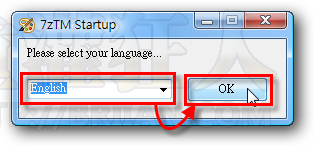
第3步 接著會問詢問我們7-ZIP壓縮軟體安裝在哪個資料夾,由於執行過程中會需要覆蓋部份7-ZIP原始檔,請依照你電腦的實際狀況設定。如果是在預設的「C:\Program Files\7-Zip」請按〔是〕,如果不是請按〔否〕按鈕,選取7-ZIP正確的安裝路徑。
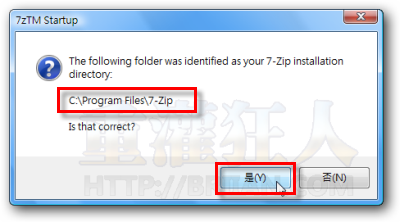
三、如何修改7-ZIP軟體介面
第1步 開啟7-Zip Theme Manager軟體後,如果要修改7-ZIP工具列圖示,請點「Toolbar Theme」,然後從下面的選單點選你要的樣式,右邊視窗會以預覽圖的方式展示該佈景主題的樣式。選好之後再按一下〔Active themes〕按鈕即可完成設定工作。
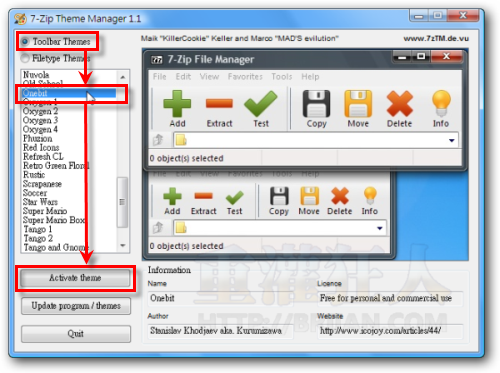
第2步 設定好新樣式之後,開啟7-ZIP壓縮軟體,便可看到工具列的變化囉。
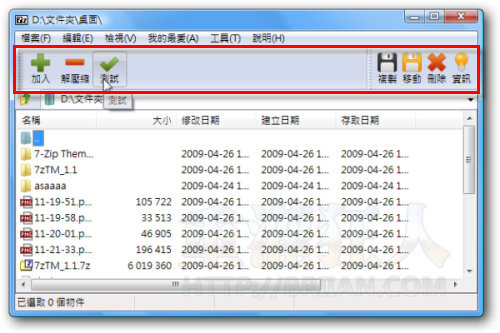
四、如何修改壓縮檔圖示?
第1步 如果你想將壓縮檔圖示換成其他漂亮一點的樣式的話,可以先點「Filetype Themes」,然後再選單中點選你要的樣式,最後再按〔Active themes〕按鈕即可完成設定工作。
第2步 如圖,修改好之後,以後你的壓縮檔圖示就可變得相當好看唷!
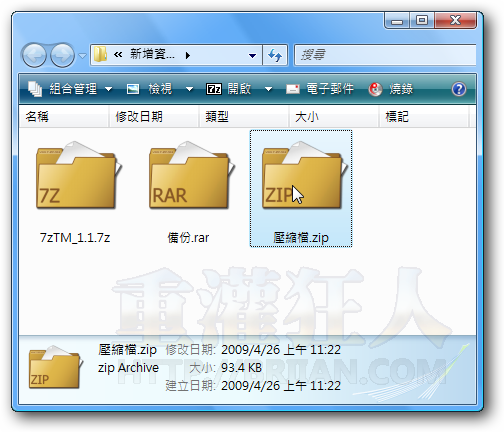
延伸閱讀: